Chrome PDF:保护隐私的 7 个步骤
Google Chrome 网络浏览器可以很好地处理不同的文件格式。例如,当您从 Chrome 下载 PDF 文件时,浏览器随后会自动打开它们。
这个功能对于很多人来说都非常棒! 📄 但是,如果您想保护自己的隐私,并且不希望 Chrome 在下载 PDF 后自动打开它,该怎么办?
为了防止 Chrome 在下载后自动打开 PDF,您需要对 Chrome 设置进行一些更改。这里我们告诉您如何做。 🛠️
防止 Chrome 在 Android 上下载 PDF 后自动打开
确保您拥有最新版本的 谷歌浏览器 在您的手机上。更新浏览器后 Play 商店,请按照以下简单步骤操作,以防止 Chrome 在下载 PDF 文件后自动打开它们。
1. 打开 谷歌浏览器 在您的手机上。然后,触摸 三点 在右上角。
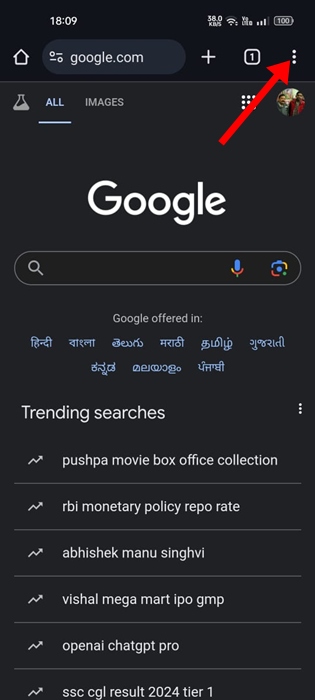
2. 在 Chrome 菜单中,选择 配置.
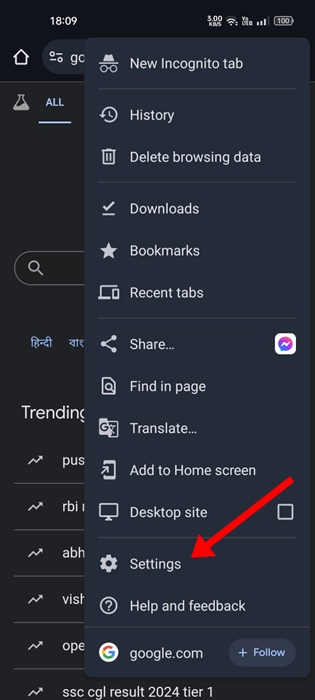
3. 在“设置”屏幕上,点击 下载.
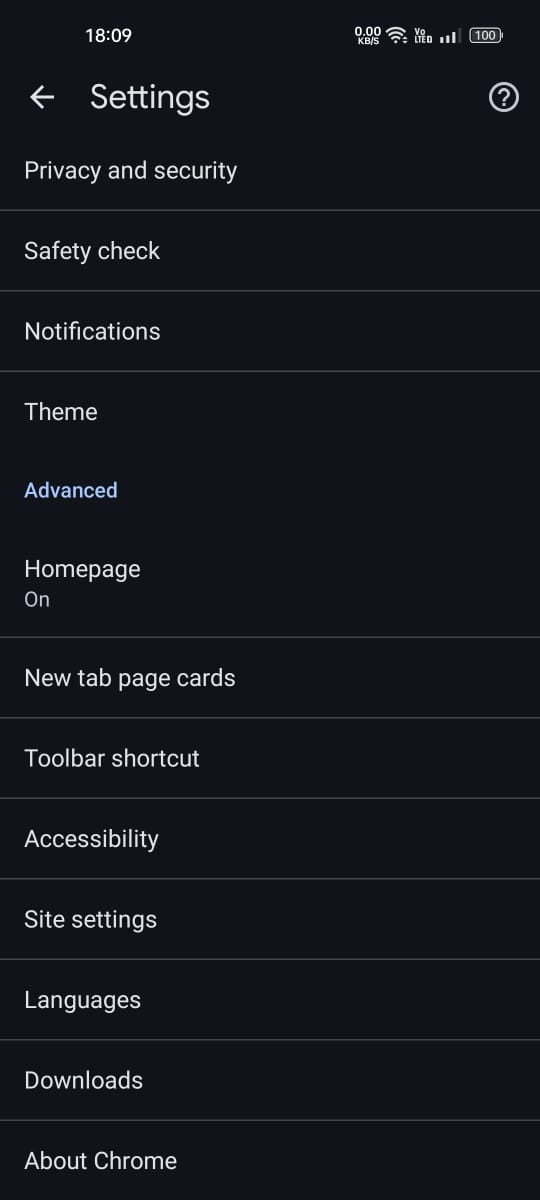
4. 在下载中, 关闭打开开关 自动 PDF.
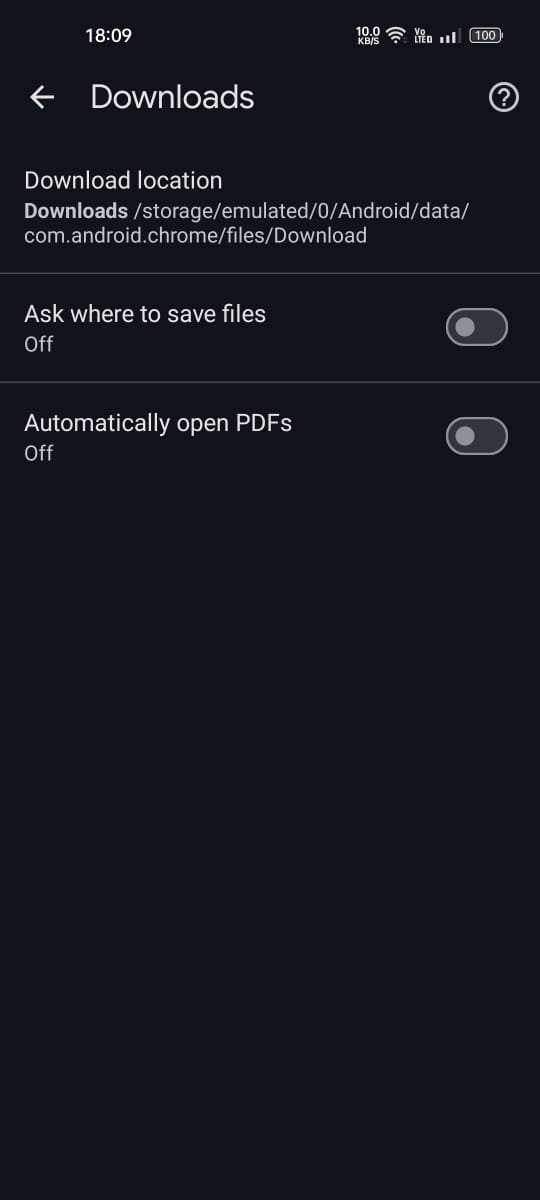
这将阻止 Android 版 Google Chrome 自动打开下载的 PDF 文件。
防止 Chrome 在 PC 上下载 PDF 后自动打开
在桌面计算机上阻止 Chrome 打开下载的 PDF 文件的步骤略有不同。因此,如果您在桌面上使用 Chrome 管理 PDF 文件,请按照以下步骤操作。
1. 在您的计算机上打开 Google Chrome 浏览器。
2. 然后,点击 三点 在右上角打开 Chrome 菜单。
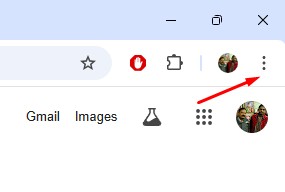
3. 在 Chrome 菜单中,选择 配置。您也可以在地址栏中输入 chrome://settings,然后按 Enter。
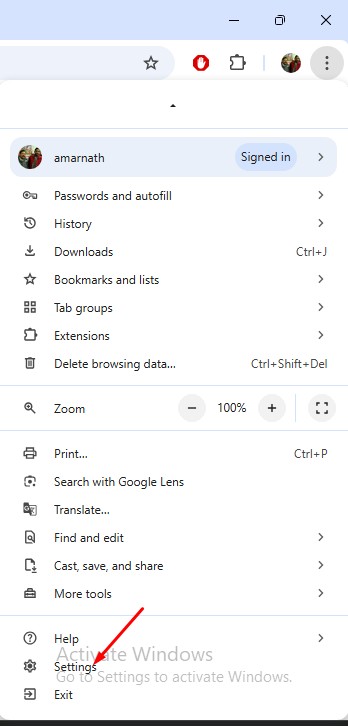
4. 在 Chrome 设置中,切换到标签页 的 隐私和安全.
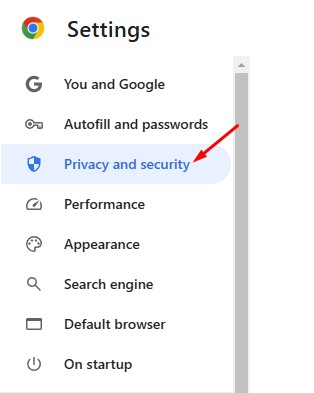
5. 在右侧,向下滚动并点击 站点配置.
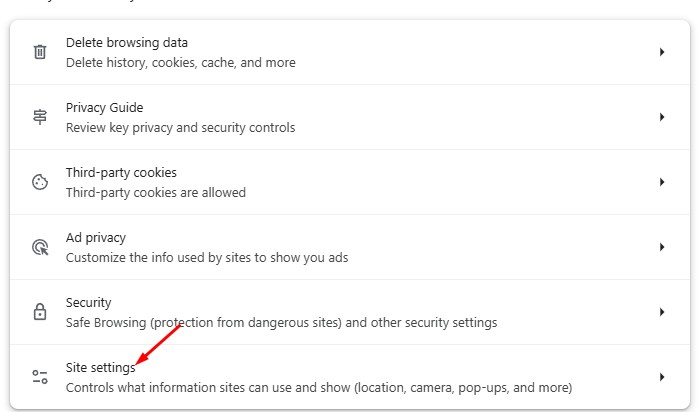
6. 向下滚动到“附加内容设置”部分,然后点击 PDF文档.
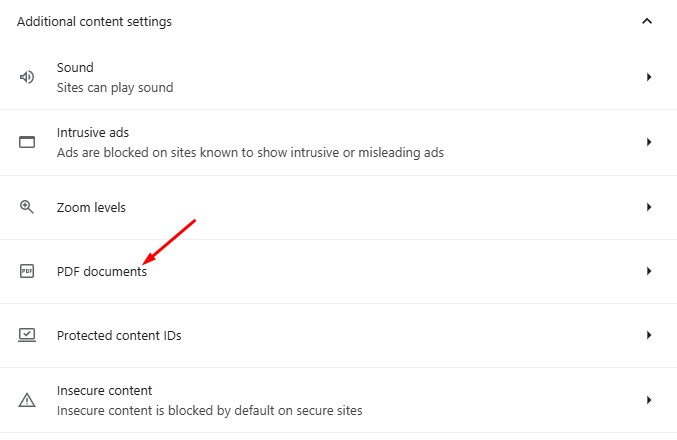
7. 在 PDF 文档的默认行为中,选择 下载 PDF 相当 在 Chrome 中打开 PDF.
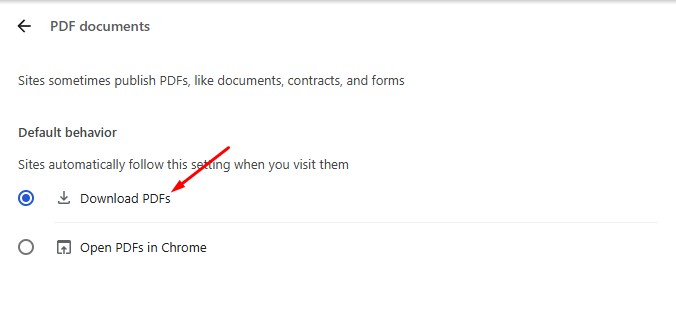
从现在起,Google Chrome 浏览器将仅下载 PDF 文件;不会自动打开它们。要打开下载的 PDF 文件,您需要右键单击它并选择 打开方式 > Google Chrome 或任何其他 PDF 阅读器。
以下是防止 Chrome 下载后自动打开 PDF 的最佳方法。如果您需要更多帮助来管理 Chrome 浏览器中的 PDF,请在评论中告诉我们! 💬此外,如果您发现本指南有用,请与您的朋友分享。 🤗















